
La populara retumilo Google Chrome estas fama pro sia funkcio, grandega butiko de etendaĵoj, aktiva subteno de Google kaj multaj aliaj agrablaj avantaĝoj, kiuj influis la fakton, ke ĉi tiu retumilo fariĝis la plej populara en la mondo. Bedaŭrinde, ne ĉiuj uzantoj-retumilo funkcias ĝuste. Aparte unu el la plej popularaj retumilaj eraroj komenciĝas per "OPANKI ...".
"OPANKI ..." en Google Chrome estas sufiĉe ofta eraro, kiu diras, ke la retejo ne estis ŝarĝita. Sed kial la retejo ne povis esti elŝutita - ĝi povas tuŝi sufiĉe ampleksan gamon de kialoj. Ĉiuokaze, alfrontita kun simila problemo, vi bezonos plenumi plurajn simplajn rekomendojn priskribitaj sube.
Kiel Forigi la eraron "OPANKI ..." en Google Chrome?
Metodo 1: Paĝadatigo
Unue, alfrontita kun simila eraro, la minimuma fiasko en la laboro de Chrome devus esti suspektita, kiu estas kutime solvita simple ĝisdatigi la paĝo. Vi povas ĝisdatigi la paĝon premante la taŭgan ikonon en la supra maldekstra angulo de la paĝo aŭ premante la klavaran klavon F5..

Metodo 2: Fermi la komputilajn langetojn kaj nenecesajn programojn
La dua prevalencia estas la kialo de la apero de la "Owlock ..." eraro - manko de RAM por la ĝusta laboro de la retumilo. En ĉi tiu kazo, vi bezonos fermi la maksimuman nombron da langetoj en la retumilo mem, kaj sur la komputilo fermi la nenecesajn programojn, kiuj ne estas uzataj dum laborado kun Google Chrome.Metodo 3: Rekomencu komputilon
La sistemo-fiasko devas esti suspektata, kiu, ĝenerale, estas solvita de la kutima reboot de la komputilo. Por fari tion, alklaku la butonon. "Komenci" Alklaku la malsupran maldekstran angulon sur la potenca ikono, kaj tiam elektu artikolon "Reboot".

Metodo 4: Reinstalante la retumilon
Ĉi tiu aĵo komencas esti multe pli radikalaj manieroj solvi la problemon, kaj specife, ni konsilas vin reinstali la retumilon.
Unue, vi bezonos forigi tute la retumilon de la komputilo. Kompreneble, vi povas forigi kaj normala vojo tra la menuo "Kontrola Panelo" - "Forigi Programojn" Sed ĝi estos multe pli efika se vi estas uzata al la helpo de speciala programaro por malinstali la retumilon. Pli da detaloj pri ĉi tio antaŭe estis antaŭe dirite al nia retejo.
Kiel tute forigi retumilon de Google Chrome de komputilo
Kiam la retumilo forigos estos kompletigita, vi bezonos elŝuti la freŝan Chrome-distribuon postulitan de la oficiala retejo de la ellaboranto.
Elŝutu retumilon de Google Chrome
Irante al la retejo de la ellaboranto, vi bezonos certigi, ke la sistemo ofertas al vi la deziratan version de Google Chrome, kiu plene respondas al la malŝarĝo de via komputilo kaj la version de la mastruma sistemo. Do, iuj fenestroj 64-bitaj uzantoj alfrontas ke la sistemo aŭtomate proponas elŝuti 32-bita retumila distribuo, kiu estas en ideo kaj devus funkcii en la komputilo, sed fakte ĉiuj langetoj estas akompanitaj de eraro "OPANKI ...".

Se vi ne scias, kiu iom de via mastruma sistemo malfermas la menuon "Kontrolo-Panelo" , metu la supran dekstran angulon la parametron "Malgrandaj insignoj" kaj tiam iru al la sekcio "Sistemo".
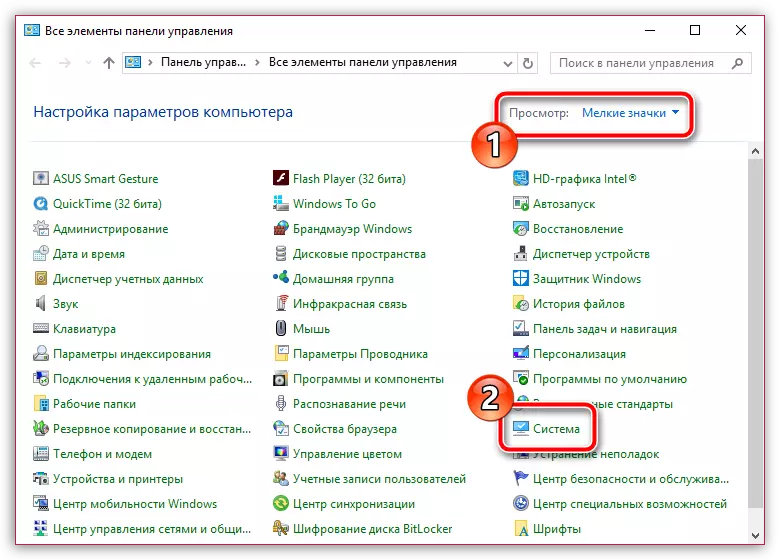
En la fenestro, kiu malfermiĝas proksime al la aĵo "Sistemo-tipo" Vi povas vidi la malŝarĝon de la mastruma sistemo (estas nur du el ili - 32 kaj 64 biton). Ĉi tiu bito kaj devas esti sekvita dum ŝarĝo de Google Chrome-distribuo al komputilo.

Elŝutante la deziratan version de la distribuo, plenumas la programon al la komputilo.
Metodo 5: Elimino de la konflikta
Iuj programoj povas konflikti kun Google Chrome, do analizi ĉu eraro aperis post instalado de iu ajn programo al la komputilo. Se jes, vi bezonos forigi la konfliktan programon de la komputilo, kaj poste rekomenci la operaciumon.Metodo 6: Elimino de virusoj
I ne valoras ĝin kaj forigas la probablecon de virala agado en la komputilo, ĉar multaj virusoj estas direktitaj al la malvenko de la retumilo.
En ĉi tiu kazo, vi bezonos skani la sistemon, uzante vian antivirus aŭ specialan ĉeestantan utilecon Dr.Web Curiit..
Elŝutu Utility pri Dr.Web Cureit
Se, kiel rezulto de skanado, viraj minacoj estis malkovritaj en la komputilo, vi bezonos forigi ilin, kaj poste rekomenci la komputilon kaj kontroli la laboran kapaciton de la retumilo. Se la retumilo ne funkciis, plenumu ĝin por reinstali, ĉar la viruso povus damaĝi ĝian normalan funkciadon, kiel rezulto de kiu, eĉ post forigo de virusoj, la problemo pri la laboro de la retumilo povas resti grava.
Kiel reinstali la retumilon de Google Chrome
Metodo 7: Malkonektado de la Plugin Flash Player
Se la "Strigo ..." eraro aperas en la momento de provi ludi en Google Chrome Flash-enhavo, tuj devus esti suspektata pri problemoj en la laboro de Flash Player, kiu estas tre rekomendita por malebligi.
Por fari tion, ni bezonos eniri la retumilon al la kromprogramoj administri per alklako sur la sekva ligilo:
Chrome: // Kromaĵoj
Trovu en la listo de instalitaj Adobe Flash Player kromaĵojn kaj alklaku ĉi tiun kromprogramon. "Malebligu" movante ĝin en neaktiva kondiĉo.
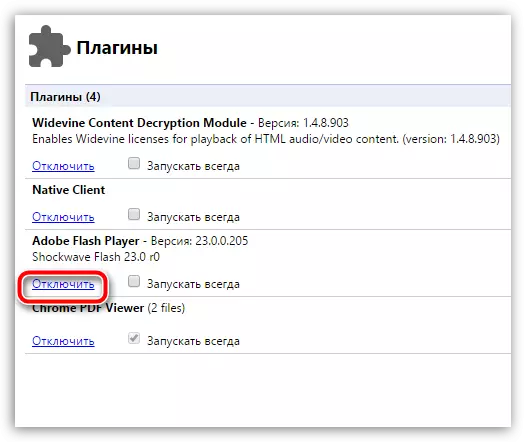
Ni esperas, ke ĉi tiuj rekomendoj helpis vin solvi la problemon pri la laboro de la retumilo de Google Chrome. Se vi havas vian propran sperton forigi la erarojn "OPANKI ...", dividu ĝin en la komentoj.
